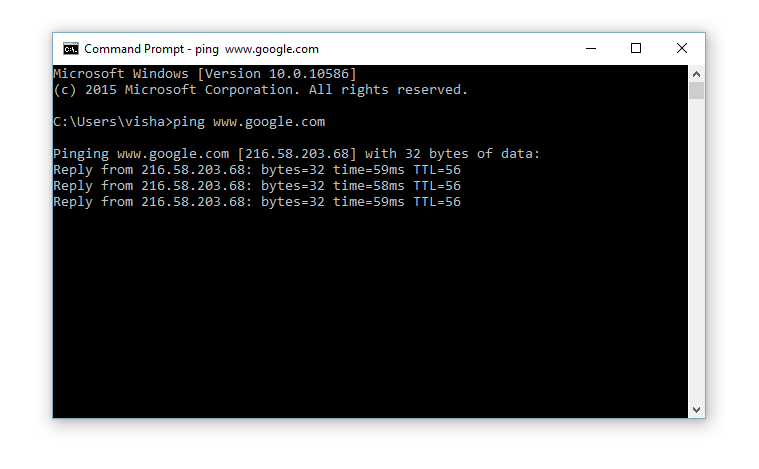
Каждому веб-сайту в Интернете присваивается уникальный IP-адрес в зависимости от сервера, на котором они размещены. IP-адрес также определяет местоположение сервера веб-сайта. Когда вы вводите URL в свой браузер, ваш браузер связывается с DNS или системой доменных имен вашей сети, которая является базой данных всех веб-сайтов и IP-адресов. После получения IP-адреса из DNS ваш браузер покажет вам веб-сайт, который размещен на этом IP-адресе.
Время, необходимое браузеру для подключения к DNS, чтобы получить статус IP-адреса веб-сайта, называется Пинг. В более технических терминах это называется Задержка.
Согласно Википедии:
Задержка — это временной интервал между стимуляцией и реакцией или, с более общей точки зрения, временная задержка между причиной и следствием некоторого физического изменения наблюдаемой системы.
Существует множество причин, по которым можно узнать значение ping для определенного веб-сайта или IP-адреса. В этом посте я расскажу вам, как пинговать веб-сайт или IP-адрес в Windows, MacOS или даже Linux.
Давайте начнем с Windows, а затем перейдем к MacOS и Linux.
Windows
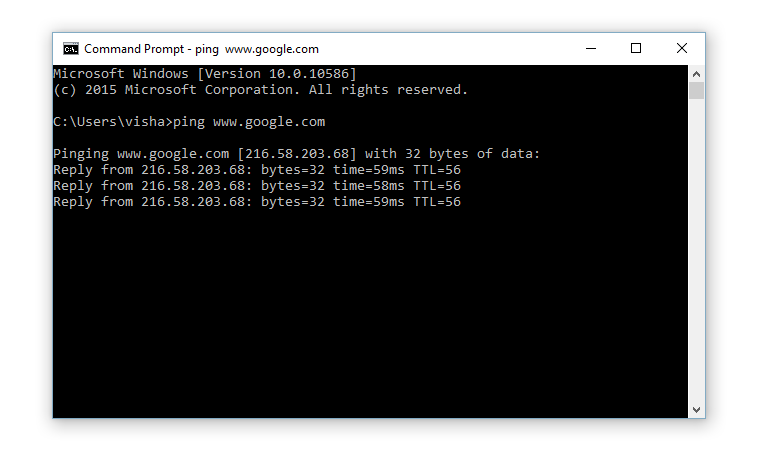
Пинговать веб-сайт или IP-адрес очень просто в Windows. Все, что вам нужно, это командная строка. Чтобы открыть окно командной строки, просто перейдите в меню «Пуск» и введите CMD.
В результате вы увидите командную строку. Просто откройте его и введите следующую команду.
пинг
Это все, что вам нужно сделать, чтобы пропинговать веб-сайт или IP-адрес в Windows. Если вы пропингуете IP-адрес, который также включает порт, например 192.168.0.1:8080 затем просто удалите порт и пингуйте IP как обычно.
пинг 192.168.0.1
MacOS
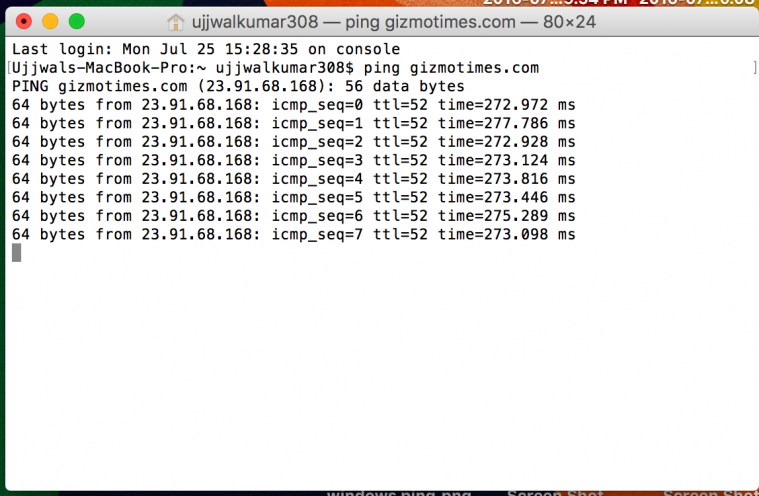
Проверка связи с веб-сайтом или IP-адресом на Mac аналогична проверке на Windows. Но на Mac вы должны использовать терминал вместо командной строки. Просто введите следующую команду:
пинг
Это пингует веб-сайт или IP-адрес, который вы указали в команде, и вам придется вручную останавливать пинг в MacOS, в отличие от Windows, где IP-адрес или веб-сайт пингуются всего четыре раза. Чтобы остановить пинг, просто нажмите Control + C кнопки на Mac одновременно и пинг остановится.
Linux
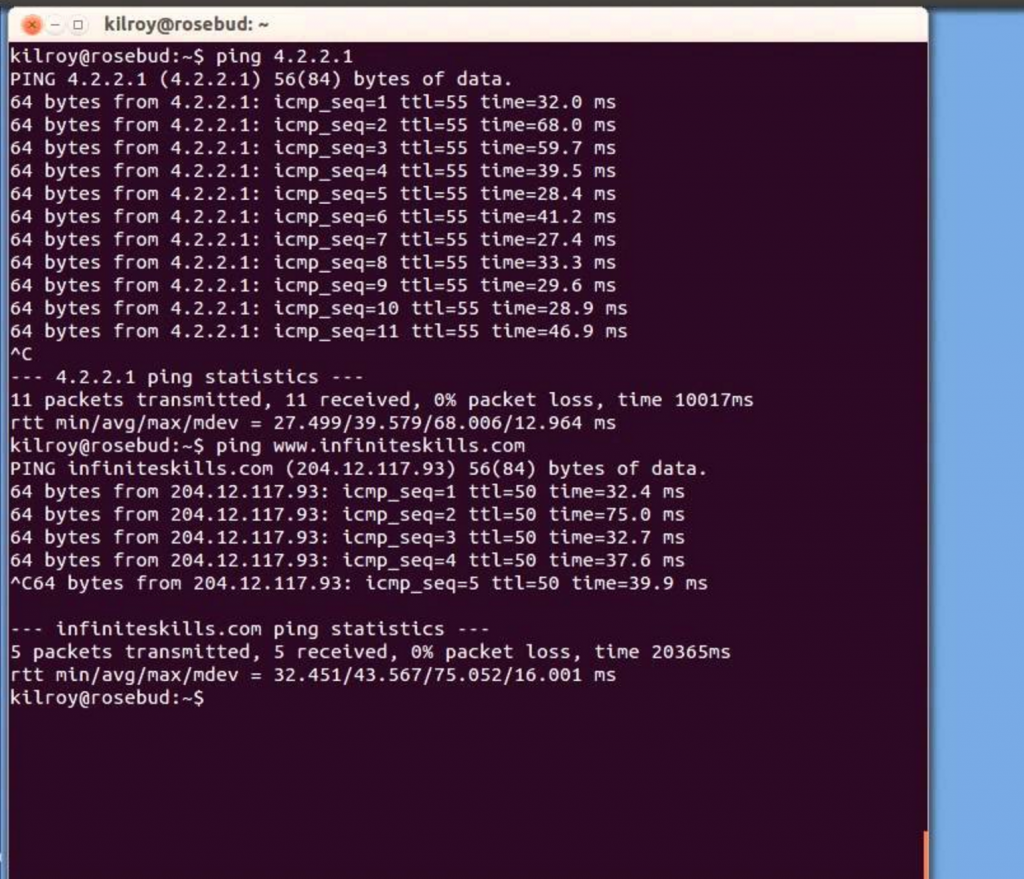
Процесс на самом деле одинаков и для Linux. У вас также есть терминал на системах на базе Linux. Просто запустите терминал и введите следующую команду.
пинг
Пинг будет работать так же, как и на компьютере с Mac, и чтобы остановить пинг вручную, все, что вам нужно сделать, это нажать Control + C кнопки вместе.
Бонус: Как проверить пинг вашего соединения?
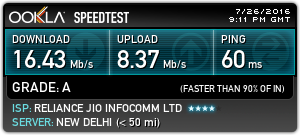
Теперь это бонусный раздел, который я решил включить, так как многим людям приходится проверять свои соединения, чтобы проверить, устойчив ли получаемый ими пинг. Вы можете просто зайти на http://www.speedtest.net/ и проверить ваше соединение на пинг, а также скорость вашей сети.
Это был основной пост, в котором рассказывалось, как проверить связь с веб-сайтом или IP-адресом на компьютере Mac, Windows или Linux. Вы можете ознакомиться с другими нашими уроками, чтобы узнать больше интересных вещей, которые вы можете сделать.


